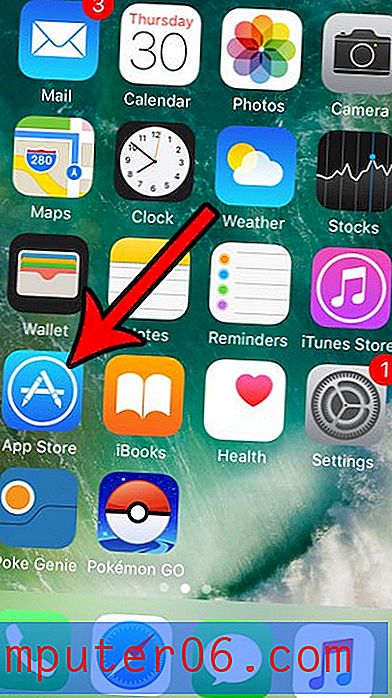So aktivieren Sie den LED-Blitz für Warnungen auf dem iPhone 5
Letzte Aktualisierung: 23. März 2017
Wenn Sie jemals gesehen haben, wie das iPhone einer Person blinkt, weil sie eine Textnachricht erhalten hat, und Sie dachten, dass dies nützlich wäre, versuchen Sie wahrscheinlich herauszufinden, wie Sie den LED-Blitz für Warnungen auf Ihrem iPhone aktivieren können. Dies ist eine Einstellung, die dazu führt, dass der Kamerablitz erlischt, wenn Sie eine Warnung erhalten. Dies ist eine hilfreiche Alternative, wenn Sie nicht von einer der anderen verfügbaren Methoden profitieren können, mit denen Ihr iPhone Sie benachrichtigt.
Ihr iPhone bietet verschiedene Möglichkeiten, um anzuzeigen, dass Sie eine neue Nachricht, E-Mail oder App-Benachrichtigung erhalten haben. Und wie bei den meisten Funktionen des Geräts können Sie diese so anpassen, dass sie auf eine bestimmte Weise angezeigt werden, oder einen Audio-Cue abspielen. Es gibt jedoch noch eine weitere Möglichkeit, mit der Sie Ihr iPhone darüber informieren können, wenn etwas Ihre Aufmerksamkeit erfordert, und zwar über einen LED-Blitz am Gerät. Dieser Blitz tritt auf, wenn der Alarm zum ersten Mal empfangen wird, und verwendet den Kamerablitz auf der Rückseite des Geräts. Sie müssen das Telefon also verdeckt liegen lassen, damit die LED blinkt. In Anbetracht all dieser Einschränkungen können Sie weiter unten lesen, um zu sehen, wie Sie die Einstellung „LED-Blitz für Warnungen“ auf Ihrem iPhone 5 aktivieren.
So aktivieren Sie den LED-Blitz für Warnungen auf einem iPhone (iOS 10)
Die Schritte in diesem Abschnitt wurden auf einem iPhone mit der iOS 10.2-Version des Betriebssystems ausgeführt. Wenn Ihr Bildschirm anders aussieht oder wenn Sie die Einstellung mithilfe der Schritte in diesem Abschnitt nicht finden, scrollen Sie nach unten, um eine andere Methode zu finden, die in älteren Versionen von iOS verwendet wird.
Schritt 1: Öffnen Sie die App Einstellungen .

Schritt 2: Scrollen Sie nach unten und wählen Sie die Option Allgemein .
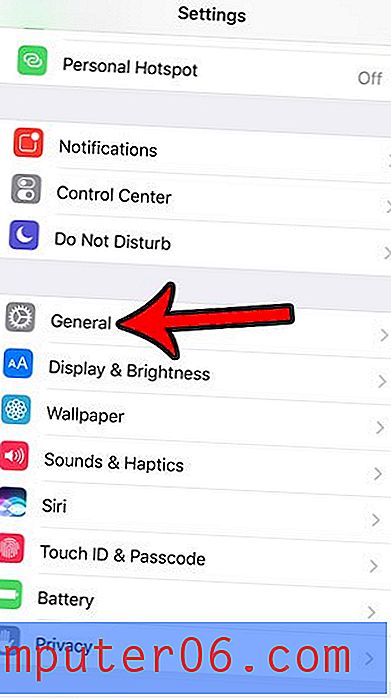
Schritt 3: Wählen Sie die Option Eingabehilfen .

Schritt 4: Scrollen Sie nach unten und wählen Sie die Option LED-Blitz für Warnungen .
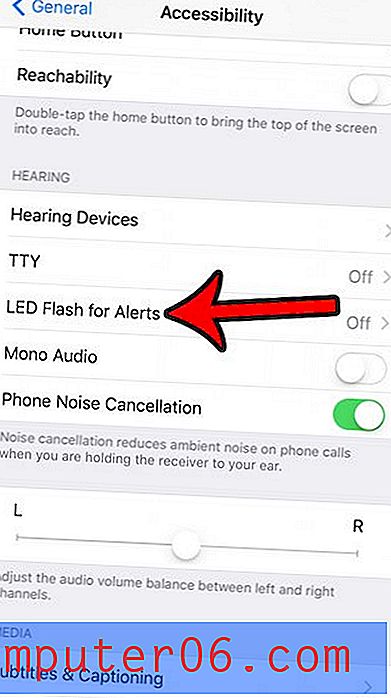
Schritt 5: Schalten Sie die Einstellung LED-Blitz für Warnungen ein . Sie können auch die Option Flash on Silent aktivieren, wenn Sie diese Funktion ebenfalls verwenden möchten.
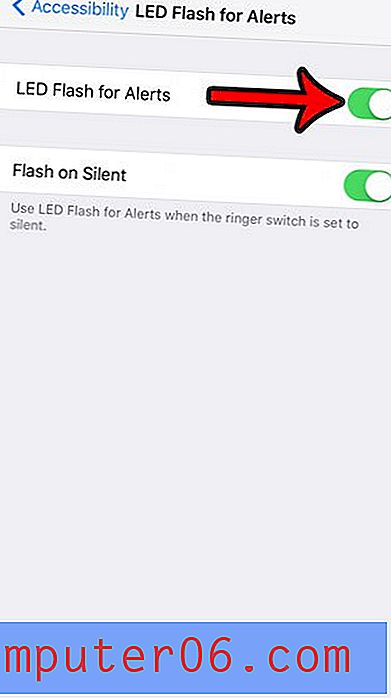
So aktivieren Sie den iPhone 5 LED-Blitz für Warnungen (iOS 6)
Diese Einstellung bietet eine interessante neue Möglichkeit, um festzustellen, ob Sie eine Benachrichtigung erhalten haben. Es befindet sich im Abschnitt " Hören " auf dem Bildschirm " Barrierefreiheit". Apple hat es daher als einen Mechanismus eingestuft, der Hörgeschädigten helfen soll. Aber auch wenn Sie es nicht sind, können Sie von dieser zusätzlichen Funktionalität profitieren.
Schritt 1: Tippen Sie auf Ihrem Gerät auf das Symbol Einstellungen .
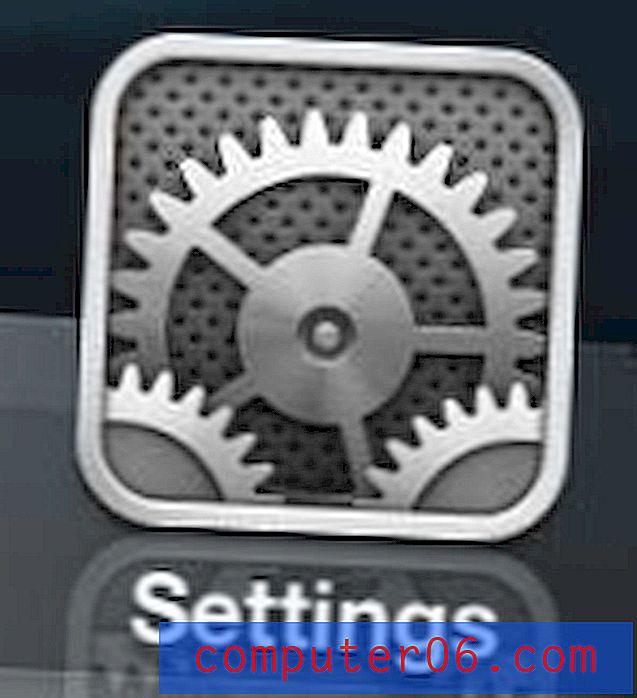
Öffnen Sie das Menü Einstellungen
Schritt 2: Berühren Sie die Option Allgemein .
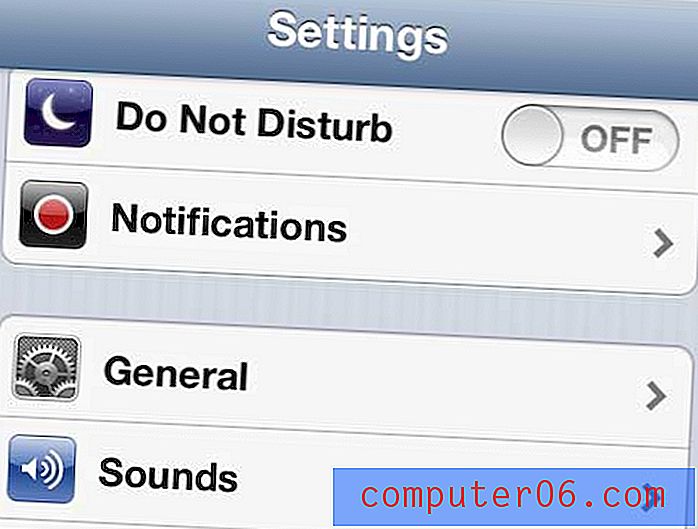
Öffnen Sie das Menü Allgemein
Schritt 3: Scrollen Sie nach unten zur Schaltfläche Eingabehilfen . Es befindet sich am unteren Bildschirmrand.
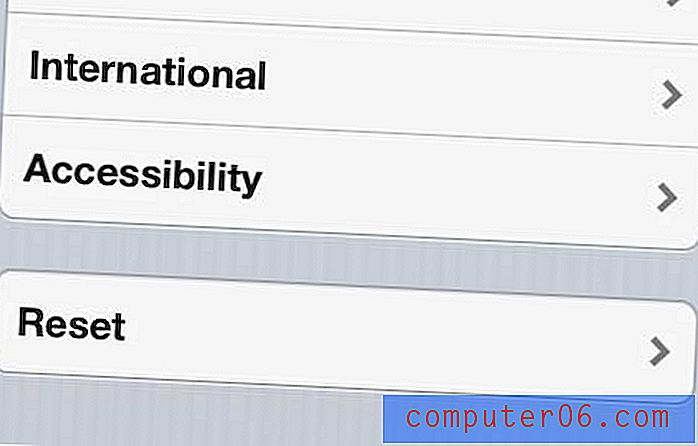
Öffnen Sie das Menü Eingabehilfen
Schritt 4: Scrollen Sie zum Abschnitt " Hören " und tippen Sie auf die Schaltfläche rechts neben " LED-Blitz für Warnungen", um ihn einzuschalten .
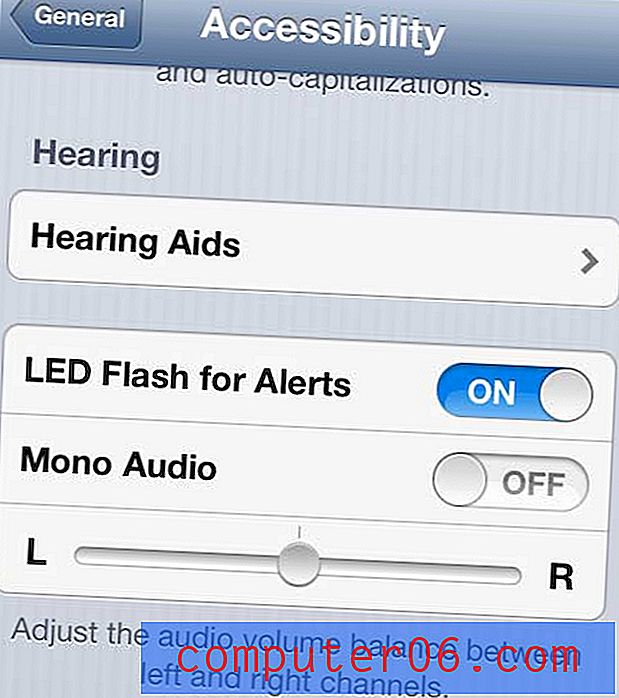
Aktivieren Sie die Option LED-Blitz für Warnungen
Es gibt Online-Berichte über Personen, die Schwierigkeiten mit dieser Funktion haben, aber ich persönlich hatte keine Probleme damit. Wenn Sie jedoch Probleme mit dieser Funktion haben, können Sie einige Dinge ausprobieren.
- Schließen Sie alle kürzlich geöffneten Anwendungen, die möglicherweise Benachrichtigungen senden. Wenn Sie nicht wissen wie, können Sie die Anweisungen in diesem Artikel lesen.
- Stellen Sie sicher, dass der iPhone-Bildschirm gesperrt ist
- Stellen Sie sicher, dass das Telefon mit der Vorderseite nach unten liegt, da der LED-Alarmmechanismus der Kamerablitz auf der Rückseite des Geräts ist.
Wieder habe ich festgestellt, dass diese Funktion auf meinem iPhone 5 im unbeaufsichtigten Modus, im Klingelmodus, für E-Mails, Texte, Anrufe oder alles andere, für das ich Warnungen aktiviert hatte, ordnungsgemäß funktioniert hat.